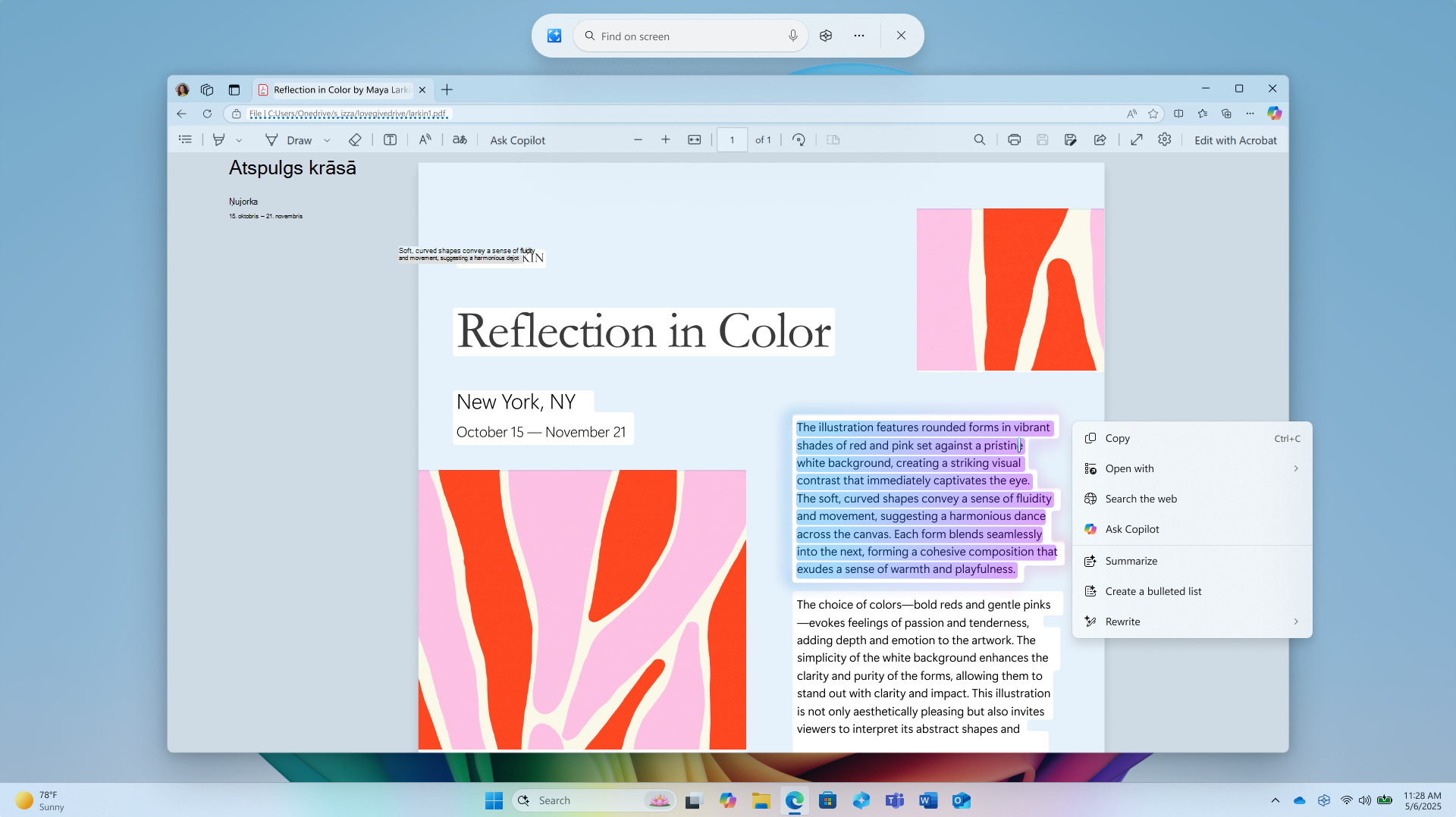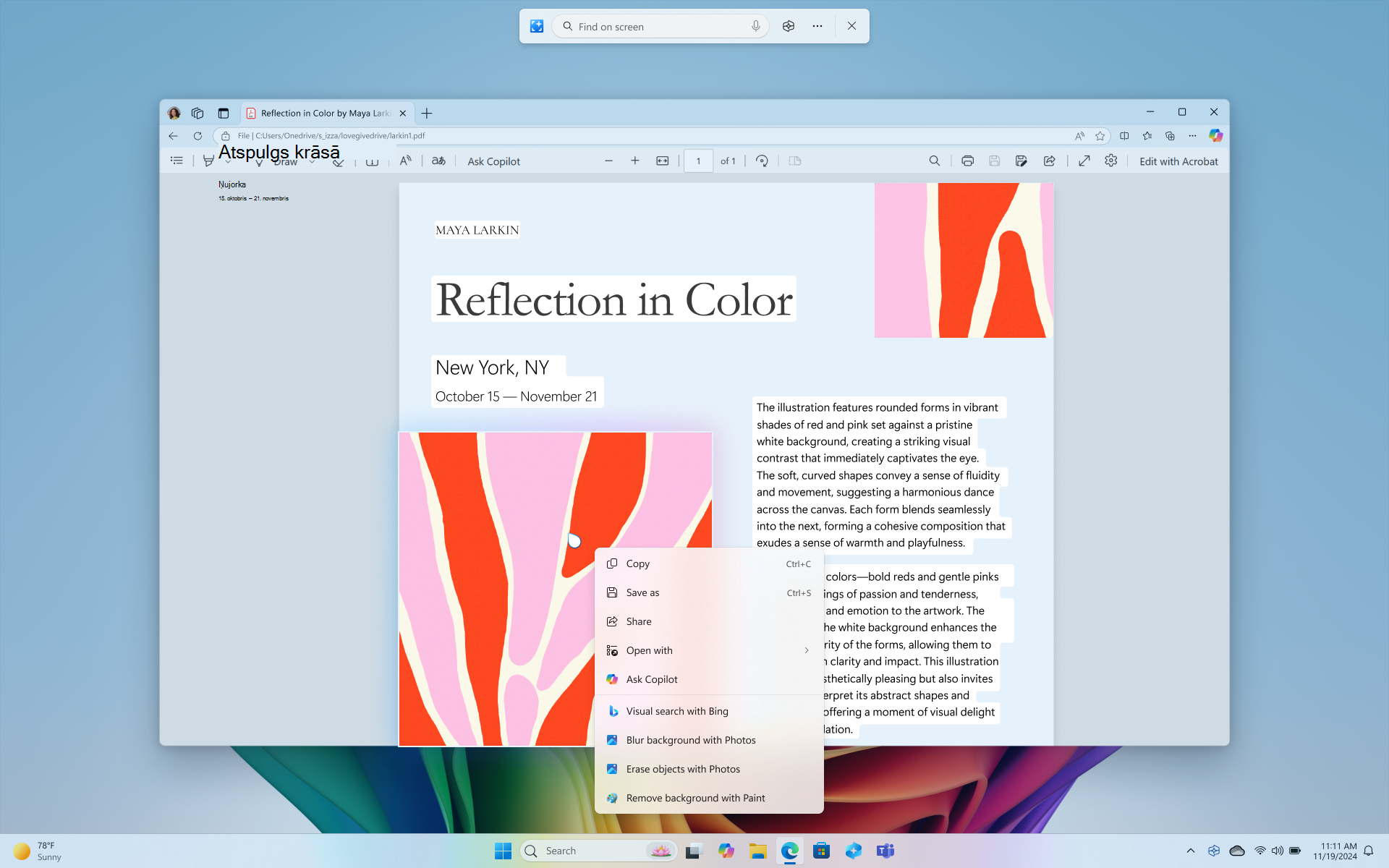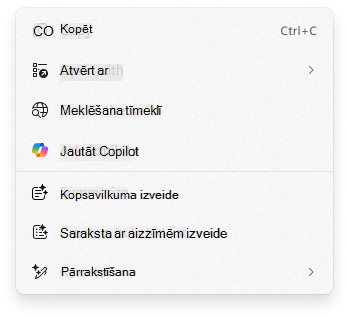Noklikšķināt, lai paveiktu: izdariet vairāk ar ekrānā redzamo saturu
Attiecas uz
Click to Do helps you get things faster by identifying text and images on your screen that you can take actions with. Click to Do analyzes what's on screen and then you choose the text or image you want to action on.
Šī ekrānuzņēmuma analīze vienmēr tiek veikta lokāli jūsu ierīcē. Analīze tiek sākta tikai tad, kad aktīvi sadarbojaties ar Click to Do un beidzas, kad izejat no klikšķa uz do. Noklikšķiniet uz Jādara, lai identificētu tikai tekstu un attēlus, nevis šo teksta vai attēlu saturu. Netiek analizēts ne saturs, piemēram, minimizētās lietojumprogrammās, kas nav redzamas ekrānā.
Saturs tiek kopīgots tikai tad, ja izvēlaties veikt darbību, piemēram , Meklēt tīmeklī. Ievērosit, ka tad, kad aktīvs ir vienums Noklikšķiniet, lai darītu, kursors ir zils un balts. Kursors arī maina formu atkarībā no informācijas veida zem tā. Ko var darīt ar informācijas izmaiņām, ņemot vērā, kāda veida saturs Tiek noklikšķināts, lai noteiktu.
Sistēmas prasības
-
40 TOPS NPU (neural processing unit)
-
16 GB RAM
-
8 loģiskie procesori
-
256 GB krātuves ietilpība
Lai parādītu peles klikšķināšanas uz do ieejas punktu no izgriešanas rīka, ir nepieciešama izgriešanas rīka versija 11.2411.20.0 vai jaunāka versija.
Kā izmantot Click to Do
Vienkārši izmantojiet Windows taustiņu un peles klikšķi vaiWindows taustiņu + Q, lai ievadītu "Noklikšķiniet, lai paveiktu" un rīkojieties ar to, uz kā noklikšķināāt. Varat arī ievadīt Click to Do (Noklikšķināt, lai paveiktu, izmantojot labo pogu), kad datorā ir iespējots skāriens, vai no izgriešanas rīka izvēlnes, ja ir instalēts izgriešanas rīks. Ja jums kādreiz ir nepieciešams, varat arī meklēt Click to Dowindows search , lai atlasītu un paveiktu darbības saistībā ar to, kas tiek parādīts.
Pirmoreiz palaižot click to Do, jums tiks piedāvāta ātra interaktīva apmācība, kurā parādīts, kā ātrāk paveikt uzdevumus. Apmācību jebkurā brīdī varat skatīt, atlasot ..., un pēc tam sākt apmācību.
Ja esat IT administrators un jums ir nepieciešama papildinformācija, skatiet rakstu Kā pārvaldīt noklikšķināšanu, lai paveiktu.
Click to Do does more with text
Iezīmējot tekstu ar Click to Do, tiek sniegtas tālāk norādītās opcijas.
-
Kopēt: kopē atlasīto tekstu starpliktuvē
-
Atvērt ar: atver atlasīto tekstu teksta redaktorā, piemēram, Piezīmjblokā
-
Meklēt tīmeklī: meklē atlasīto tekstu, izmantojot Microsoft Edge un Bing
Kad iezīmētais teksts ir e-pasta adrese, varat kopēt tekstu vai:
-
E-pasta sūtīšana: izmanto jūsu noklusējuma e-pasta programmu, lai atvērtu jaunu e-pasta ziņojumu uz atlasīto e-pasta adresi
-
Sūtīt ziņojumu ar Teams: atver Teams ziņojumu, kā adresātu izmantojot atlasīto e-pasta adresi
-
Ieplānot Teams sapulci : atver jaunu Teams kalendāra uzaicinājumu ar atlasītu e-pasta adresi kā dalībnieku
Kad iezīmētais teksts ir tīmekļa vietne, varat kopēt tekstu vai Atvērt tīmekļa vietni.
-
Atvērt tīmekļa vietni: atver atlasīto tīmekļa vietni noklusējuma pārlūkprogrammā
Intelektiskas teksta darbības ir pieejamas, ja noklusējuma valoda ir iestatīta angļu valodā, tiek atlasīti vismaz 10 vārdi un esat pierakstījies ar Microsoft kontu vai Microsoft Entra kontu. Viedās teksta darbības, ko darbina Phi Silica nelielais valodas modelis un NPU, ietver:
-
Apkopot: īsumā apstrukturē galvenos atlasītā teksta punktus
-
Saraksta ar aizzīmēm izveide: no atlasītā teksta tiek izveidots ar aizzīmēm aizzīmēts galvenās detalizētās informācijas saraksts
-
Pārrakstīšana (neformāla): pārskata atlasīto tekstu, izmantojot neformālu toni
-
Pārrakstīšana (formāls): pārskata atlasīto tekstu, izmantojot formālu toni
-
Pārrakstīšanu (precizēt): pārskata atlasīto tekstu, veicot gramatikas uzlabojumus
-
melnrakstu veidošana ar Copilot programmā Word: nosūta atlasīto tekstu korporācijai Copilot programmā Word
-
Vingrināties ar lasīšanas skolotāju: Atver lasīšanas treneri, kur varat nolasīt atlasīto tekstu skaļi. Lasīšanas skolotājs sniedz atsauksmes un sniedz norādījumus par to, kur veikt izrunas uzlabojumus.
-
Lasīt ar tīrskata lasītāju: Tiek atvērts lasīšanas treneris un atlasītais teksts tiek rādīts traucējošos apstākļos. Varat skaļāk nolasīt tekstu, izmantot attēlu vārdnīcu un iezīmēt lietvārdus, darbības vārdus un īpašības vārdus, lai palīgfunkciju gramatikas mācīšanās.
Click to Do more with images
Ja atlasāt attēlu, jums tiek sniegtas šādas opcijas:
-
Kopēt: kopē attēlu starpliktuvē
-
Saglabāt kā: saglabāt attēlu norādītajā atrašanās vietā
-
Kopīgot: atver attēla faila opciju Kopīgot failus
-
Atvērt ar: atveriet attēlu, izmantojot tādu programmu kā Fotoattēli, Izgriešanas rīks vai Programma Molberts
-
Vizuālā meklēšana, izmantojot Bing: vai vizuālā meklēšana, izmantojot Bing , izmantojot noklusējuma tīmekļa pārlūkprogrammu
-
Aizmiglot fonu ar fotoattēliem: Aizmiglot fonu ar programmu Fotoattēli
-
Dzēsiet objektus, izmantojot fotoattēlus: Nevajadzīgu objektu dzēšana attēlā, izmantojot programmu Fotoattēli
-
Fona noņemšana, izmantojot programmu Molberts: Attēla fona noņemšana ar programmu Molberts
Padoms.: Ja neredzat programmu vai programmu Microsoft fotoattēliprogrammu Molberts, pārliecinieties, vai veikalā Microsoft Store ir instalēta programmas jaunākā versija.
Click to Do more with content
Iezīmējot tekstu vai attēlus ar Click to Do, tiek piedāvāta opcija Lūgt Copilot. Copilot tiek atvērts ar jūsu saturu uzvednes lodziņā. Pēc tam Kopilots kļūst par nodrošinātāju darbības pabeigšanai, kad atlasītais saturs tiek nodots no klikšķa uz Do, lai kopilotu.
Ja jūsu ierīce ir daļa no jūsu darba vai mācību iestādes organizācijas, Ask Copilot vietā tiek rādīts Ask Microsoft 365 Copilot. Šī darbība ļauj Microsoft 365 Copilot jūsu vaicājumiem pievērsties. Jautāt Microsoft 365 Copilot nepieciešama Microsoft 365 licence un tiek ievērotas jūsu organizācijas konfidencialitātes politikas.
Atspējot Click to Do
Copilot+ datoros pēc noklusējuma ir iespējota funkcija Click to Do. Lai gan to nevar noņemt, varat to atspējot vai iespējot no šīs atrašanās vietas:
-
Atveriet Iestatījumi, pēc tam dodieties uz > konfidencialitātes & vai > Noklikšķiniet uz Do.
-
Iestatiet iestatījumu Noklikšķināt uz Do , lai:
-
Ieslēgts: Click to Do ir iespējots (noklusējums)
-
Izslēgts: click to Do ir atspējots
-
Kad poga Noklikšķināt uz Do ir atspējota, Windows taustiņš + peles klikšķis, Windows taustiņš + Q un pavilkšana ar peles labo pogu, ja skārienjutīgie datori netiek atvērti Click to Do. Iespējams, joprojām būs redzamas opcijas atvērt Click to Do no citām atrašanās vietām, piemēram, Izgriešanas rīks, taču, ja atlasīsit pogu, tiks parādīts kļūdas ziņojums Nevar atvērt click-to-Do .
Click to Do regional variations
“Noklikšķināt, lai paveiktu” līdzekļi atšķiras atkarībā no ierīces reģiona un valodas iestatījumiem. Izpratne par šiem variantiem var palīdzēt efektīvi izmantot rīku dažādās vidēs. Tālāk ir norādītas galvenās atšķirības starp reģioniem.
Eiropas Ekonomikas zonas (EEZ) reģions
-
Meklēšana tīmeklī: meklēšanai tiek izmantotas pārlūkprogrammas Microsoft Edge un Bing.
-
Vizuāla meklēšana, izmantojot Bing: nav pieejams.
-
Fona noņemšana ar programmu Molberts: pašlaik nav pieejamas papildu attēlu funkcijas, piemēram, Aizmiglot, Noņemt un Dzēst.
-
Jautāt programmai Copilot: nav pieejams.
-
Microsoft Teams darbības: funkcijas, piemēram, ziņojumu sūtīšana un sapulču ieplānošana ar Teams, nav pieejamas.
-
Vingrināties ar lasīšanas skolotāju: nav pieejams.
-
Lasīt ar tīrskata lasītāju: nav pieejams.
-
Melnrakstu veidošana ar Copilot programmā Word: nav pieejams.
Ķīna
-
Meklēšana tīmeklī: normatīvo prasību dēļ meklēšanai var tikt izmantotas vietējās meklētājprogrammas.
-
Vizuāla meklēšana ar Bing: piekļuve vizuālās meklēšanas funkcijai ar Bing var atšķirties atkarībā no vietējiem noteikumiem.
-
Jautāt programmai Copilot: nav pieejams.
-
Melnrakstu veidošana ar Copilot programmā Word: nav pieejams.
-
Izveidot kopsavilkumu: nav pieejams.
-
Izveidot sarakstu ar aizzīmēm: nav pieejams.
-
Pārrakstīšana (formāla): nav pieejams.
-
Pārrakstīšana (precizēšana): nav pieejams.
Click to Do privacy considerations
Ja izvēlaties sūtīt informāciju no Click to Do uz programmu, piemēram, Molberts, Click to Do īslaicīgi saglabās šo informāciju, lai pabeigtu pārsūtīšanu. Click to Do izveido pagaidu fails šajā atrašanās vietā:
-
C:\Users\{username}\AppData\Local\Temp
Pagaidu faili var tikt saglabāti arī tad, ja izvēlaties sūtīt atsauksmes. Šie pagaidu faili netiek saglabāti ilgtermiņā. Pēc pieprasītās darbības pabeigšanas no ekrāna netiek saglabāts saturs Click to Do. Tomēr attēla failu var īslaicīgi saglabāt, līdz process ir pilnībā pabeigts vai tiek sākta jauna darbība. Daži diagnostikas dati tiek apkopoti, lai nodrošinātu Click to Do drošību, atjaunināšanu un darbību.
Noklikšķiniet, lai veiktu inteliģentas teksta darbības, tostarp Izveidot kopsavilkumu, Izveidot punktu sarakstu, Pārfrāzēt (neformāli), Pārrakstīšana (formāli), un Pārrakstīšana (Precizēt) darbību nodrošina labākās mazās valodas modelis Phi Silica. Phi Silica izmanto NPU, un valodas modelis darbojas lokāli Copilot+ PCs. Phi Silica nosūta iesūtni ar Windows Copilot+ PCs.
Kad lietotājs noklikšķina uz pogas Click to Do, lai veiktu teksta darbības, atlasītais teksts un izvēlētā darbība tiek nosūtīta Phi Silica kā daļa no uzvednes. Phi Silica darbojas lokāli ierīcē. Phi Silica pārdomāti pārraksta atlasīto tekstu, kā to pieprasa lietotāja pieprasījums, un straumē atbildi no modeļa. Phi Silica sniedz atbildes ātri un efektīvi, izmantojot ļoti maz enerģijas. Papildinformāciju skatiet rakstā Phi Silica, mazs, bet varens ierīces SLM.
Ņemot vērā Microsoft saistības nodrošināt datu konfidencialitāti un drošību, visi saglabātie attēli un apstrādātie dati tiek glabāti ierīcē un apstrādāti lokāli. Tomēr Click to Do ļauj izvēlēties, vai vēlaties iegūt papildinformāciju par atlasīto saturu tiešsaistē. Kad izvēlaties kādu no tālāk norādītajām Click to Do darbībām, lai izpildītu pieprasījumu, atlasītais saturs tiek nosūtīts tiešsaistes pakalpojumu sniedzējam no jūsu lokālās ierīces:
-
Meklēt tīmeklī: nosūta atlasīto saturu Bing, izmantojot Microsoft Edge
-
Atvērt tīmekļa vietni: atver atlasīto tīmekļa vietni noklusējuma pārlūkprogrammā
-
Vizuālā meklēšana, izmantojot Bing: nosūta atlasīto saturu Bing vizuālai meklēšanai, izmantojot noklusējuma pārlūkprogrammu
Papildinformāciju par Click to Do konfidencialitāti skatiet Microsoft paziņojumā par konfidencialitāti.
Microsoft apņemšanās mākslīgo intelektu izmantot atbildīgi un ievērot datu konfidencialitāti
Korporācija Microsoft ir strādājusi pie tā, lai no 2017. gada AI attīstītu atbildīgi. Tolaik mēs pirmo reizi definējām mūsu AI principus un vēlāk savu pieeju uzlabojām, izveidojot Atbildīga mākslīgā intelekta standartu. Konfidencialitāte un drošība ir galvenie principi, kamēr mēs izstrādājam un izvietojam mākslīgā intelekta sistēmas. Mēs palīdzam klientiem izmantot mūsu AI produktus atbildīgi. To darām, kopīgojot savas mācības un veidojot uzticamu sadarbību. Papildinformāciju par mūsu atbildīgajiem mākslīgā intelekta centieniem, mūsu vadītajiem principiem, kā arī rīkiem un iespējām, ko esam izveidojuši, lai apliecinātu, ka atbildīgi izstrādājam mākslīgā intelekta tehnoloģijas, skatiet rakstāAtbildīgais mākslīgais intelekts.
Lai sniegtu skaidrību par katra mākslīgā intelekta līdzekļa darbību, ir svarīgi izprast tā iespējas un ierobežojumus. Jums ir jāizprot pieejamās iespējas mākslīgā intelekta līdzeklī un ar šīm izvēlēm saistītā atbildība.
Click to Do iesaka darbības, kuras varat veikt, un varat izvēlēties programmas, kas šīm darbībām būs pakalpojumu sniedzējs (ja piemērojams). Kad izvēlaties darbību un darbības nodrošinātāju, par šīs darbības rezultātiem atbild pakalpojumu sniedzējs. Piemēram, no Click to Do varat izvēlēties darbību Noņemt fonu programmā Molberts, kas nozīmē,ka programmu Molberts esat izvēlējies kā darbības nodrošinātāju. Kad esat atlasījis darbību no kontekstizvēlnes Click to Do, tiek palaista programma Molberts, un atlasītais attēls tiek apstrādāts programmā Molberts.
Click to Do izmanto optisko rakstzīmju pazīšanu (OCR) jūsu datorā, lai noteiktu teksta entītijas ekrānuzņēmumos. Papildinformāciju par OCR skatiet rakstā Pārredzamības piezīme un OCR izmantošanas gadījumi.
Click to Do inteliģentās teksta darbības izmanto mazu valodas modeli, ko sauc par Phi Silica. Papildinformāciju par Phi Silica skatiet rakstā Darba sākšana ar Phi Silica Windows App lietojumprogrammu SDK. Informāciju par atbildīgu AI principiem, kas nosaka Phi Silica izvietošanu, un drošības pasākumiem, kas tiek veikti, izmantojot žanra valodas modeļus, lūdzu, skatiet rakstā Atbildīgs ģeneratīvais mākslīgā intelekta izstrādes līdzeklis operētājsistēmā Windows.
Noklikšķināt, lai paveiktu modeļiem ir veikti godīguma novērtējumi, kā arī visaptveroši atbildīgi mākslīgā intelekta, drošības un konfidencialitātes novērtējumi, lai nodrošinātu, ka tehnoloģija ir efektīva un efektīva, ievērojot Microsoft atbildīgu mākslīgā intelekta paraugpraksi.